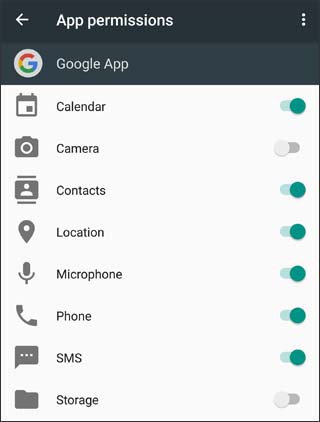Te mostramos cómo activar o desactivar los permisos de aplicaciones en tu Galaxy Tab E (8.0).
- Las aplicaciones descargadas diseñadas para Android 6.0 (Marshmallow) y versiones posteriores solo solicitan permisos la primera vez que usas una función, en lugar de solicitar permisos fuera de contexto.
- Desactivar determinados permisos puede ocasionar que las funciones básicas ya no funcionen según lo previsto.
- Te mostramos cómo ver qué versión de software tiene tu dispositivo.